Раздел "Помещения"
В публичной части сайта в режиме правки наводим курсор на область помещений и выбираем нужную нам опцию.
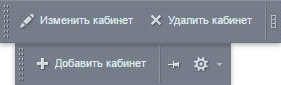
В административном разделе переходим в Администрирование - Контент - Организация - Кабинеты
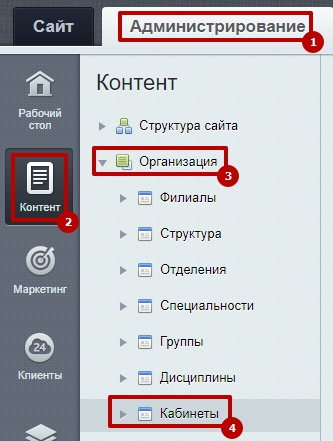
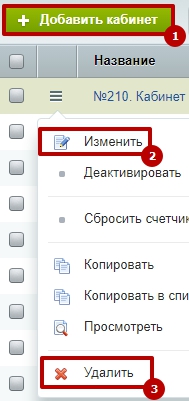
Форма добавления кабинета.

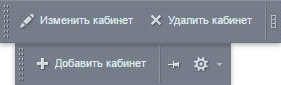
В административном разделе переходим в Администрирование - Контент - Организация - Кабинеты
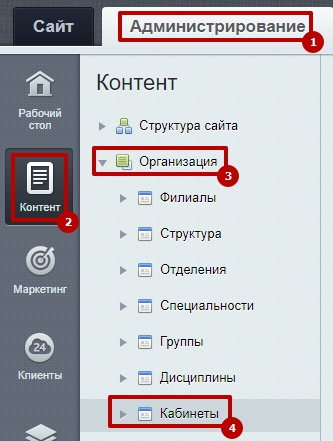
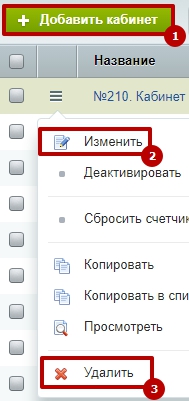
Форма добавления кабинета.

- Активность. Если галочка поставлена, то группа будет отображаться для посетителей, если галочку убрать, то она сохранится в разделе "Администрирование", но в публичной части отображаться не будет.
- Сортировка. Чем ниже число, тем выше в списке будет находиться раздел.
- Название.
- Символьный код. Заполняется автоматически по символам названия сайта. Если нажать на значок
- Ответственный. Мы можем из списка преподавателей и специалистов организации выбрать ответственного за кабинет. Для этого нажимаем на кнопку с тремя точками и в открывшемся окне выбираем ответственного.
- Дисциплина. Можно привязать дисциплину, которая проходит в данном кабинете
- Изображение для списка. Можем загрузить как с компьютера, так и из медиабиблиотеки сайта.
- Детальная картинка. Изображение в подробном описании кабинета.
- Описание.
 , то можно заполнить символьный код по вашему усмотрению.
, то можно заполнить символьный код по вашему усмотрению.